모든 종류의 숫자 값(연락처, 번호, 나이, 급여 등)을 수집하는 필드를 설정하는 방법입니다. 지금부터 숫자 필드 설정을 설명하겠습니다.
숫자 필드 상세 설정 편집 #
1. 숫자 필드를 드래그 앤 드롭해 숫자 필드를 추가합니다.
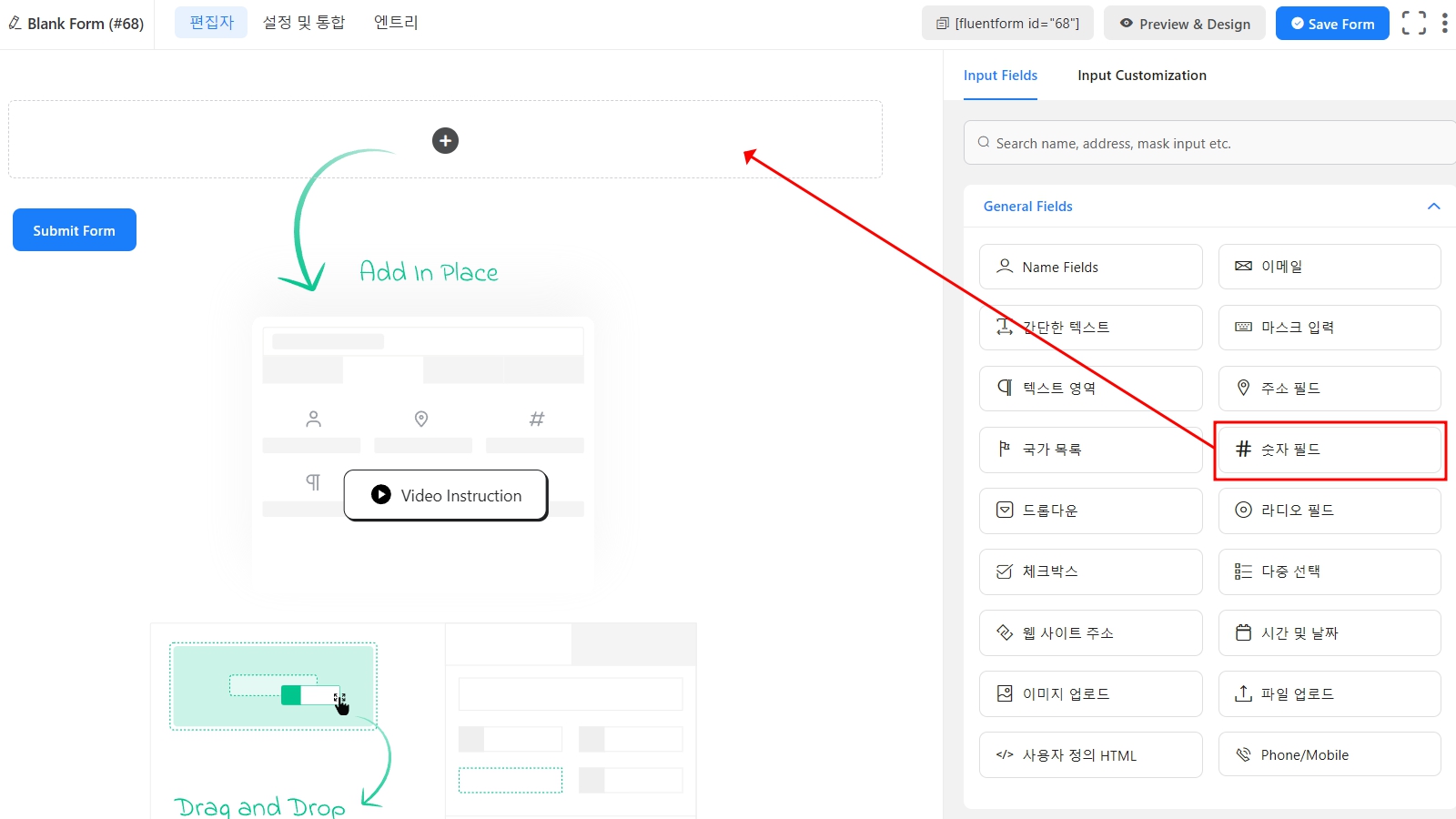
2. 필드 위에 마우스를 올리면 나타나는 편집 아이콘을 클릭하거나, 필드를 선택했을 때 오른쪽 사이드바에 있는 Input Customization(필드 사용자 정의) 탭을 클릭합니다.

3. Input Customization(필드 사용자 정의) 항목에는 기본 필드 설정과 Advanced Options(고급 설정) 두 가지 옵션이 있습니다. 각각 항목에서 필드의 설정을 변경할 수 있습니다.
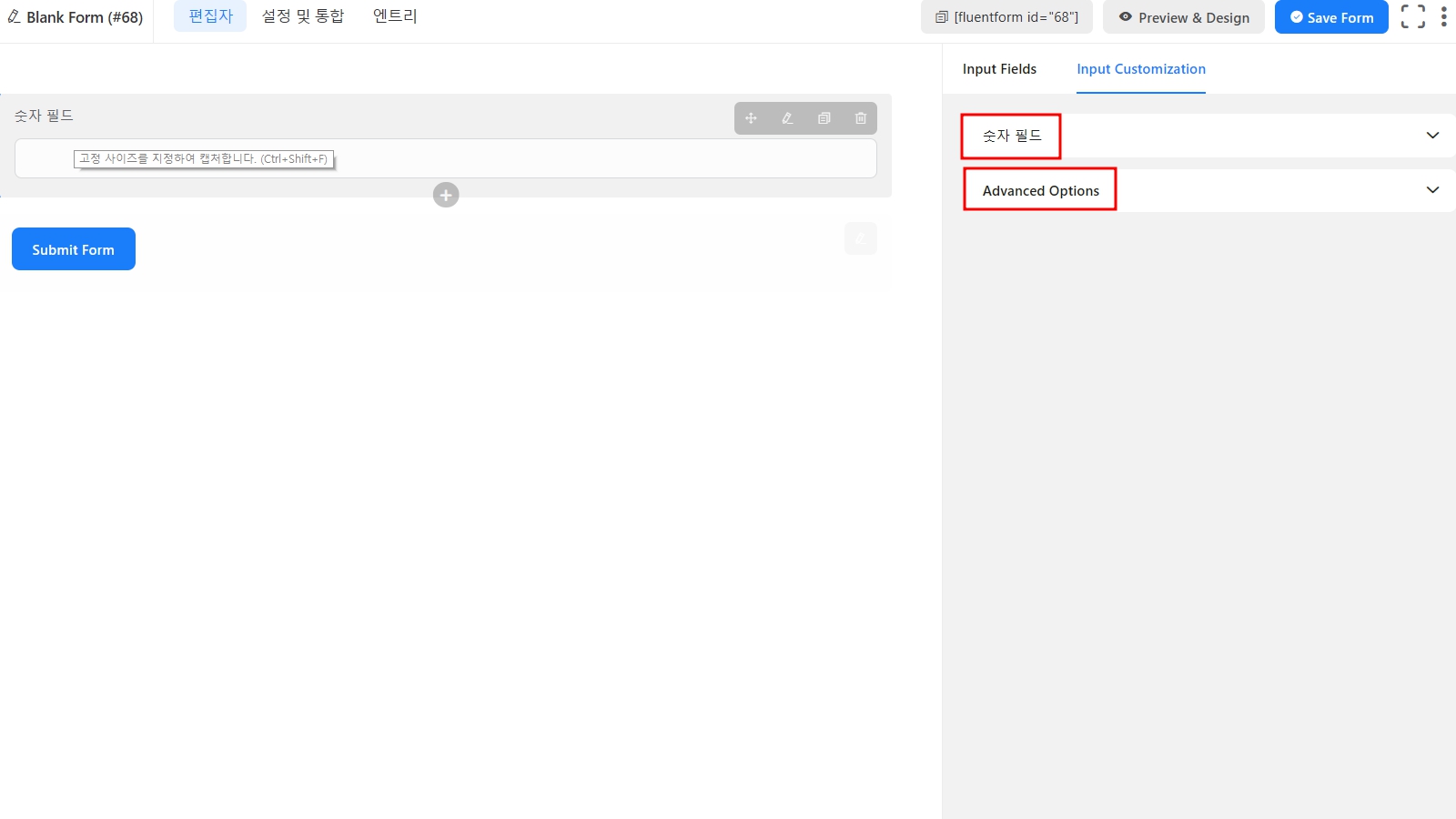
필드 상세 설정 – 기본 필드 설정 #
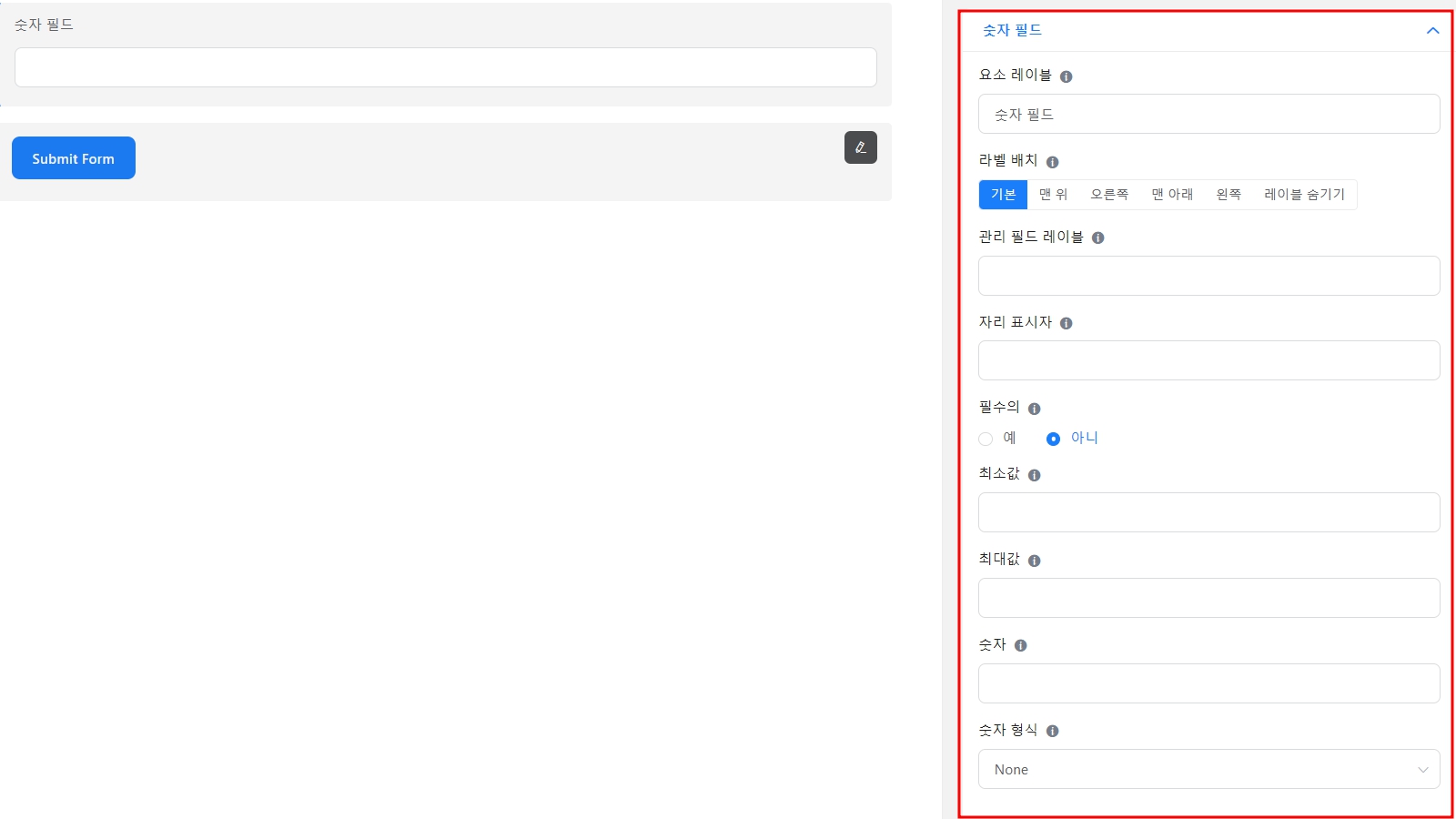
1. 요소 레이블: 사용자가 양식에서 이메일 입력 필드에 대해 볼 텍스트입니다. 이 필드의 목적을 이해하는 데 도움이 되는 텍스트를 입력할 수 있습니다.
2. 라벨 배치: 입력 필드에 대한 레이블의 위치를 설정할 수 있습니다. 옵션에는 맨 위, 왼쪽, 오른쪽, 맨 아래 있습니다. 기본은 글로벌 레이블 배치 설정을 따릅니다.
3. 관리 필드 레이블: 관리자가 양식 제출을 볼 때 다른 레이블을 표시하려면 이 옵션을 사용하여 설정할 수 있습니다. 이는 양식 자체에는 영향을 미치지 않고 관리 목적으로만 사용됩니다.
4. 자리 표시자: 입력 필드가 비어 있을 때 사용자가 입력할 내용을 이해할 수 있도록 메시지를 표시할 수 있습니다.
5. 필수: 사용자가 양식을 제출할 때 필드가 비어 있어도 되는지 여부를 설정할 수 있습니다.
6. 최소값: 입력 필드에 허용될 최소 값을 정의할 수 있습니다. 사용자가 설정된 최소 값보다 작은 값을 입력하면 오류 메시지가 표시됩니다.
7. 최대값: 사용자가 초과할 수 없는 최대 값을 정의할 수 있습니다. 사용자가 설정된 최대 값보다 큰 값을 입력하면 오류 메시지가 표시됩니다.
8. 숫자: 입력 필드에 허용될 자릿수를 설정할 수 있습니다. 자릿수를 벗어나면 오류 메시지가 표시됩니다.
9. 숫자 형식: 이 필드에 허용될 숫자의 형식을 선택할 수 있습니다. 소수 구분자로 쉼표 또는 점을 사용할 수 있으며, EU 스타일 또는 US 스타일을 선택할 수 있습니다.
필드 상세 설정 – Advanced Options(고급 설정) #
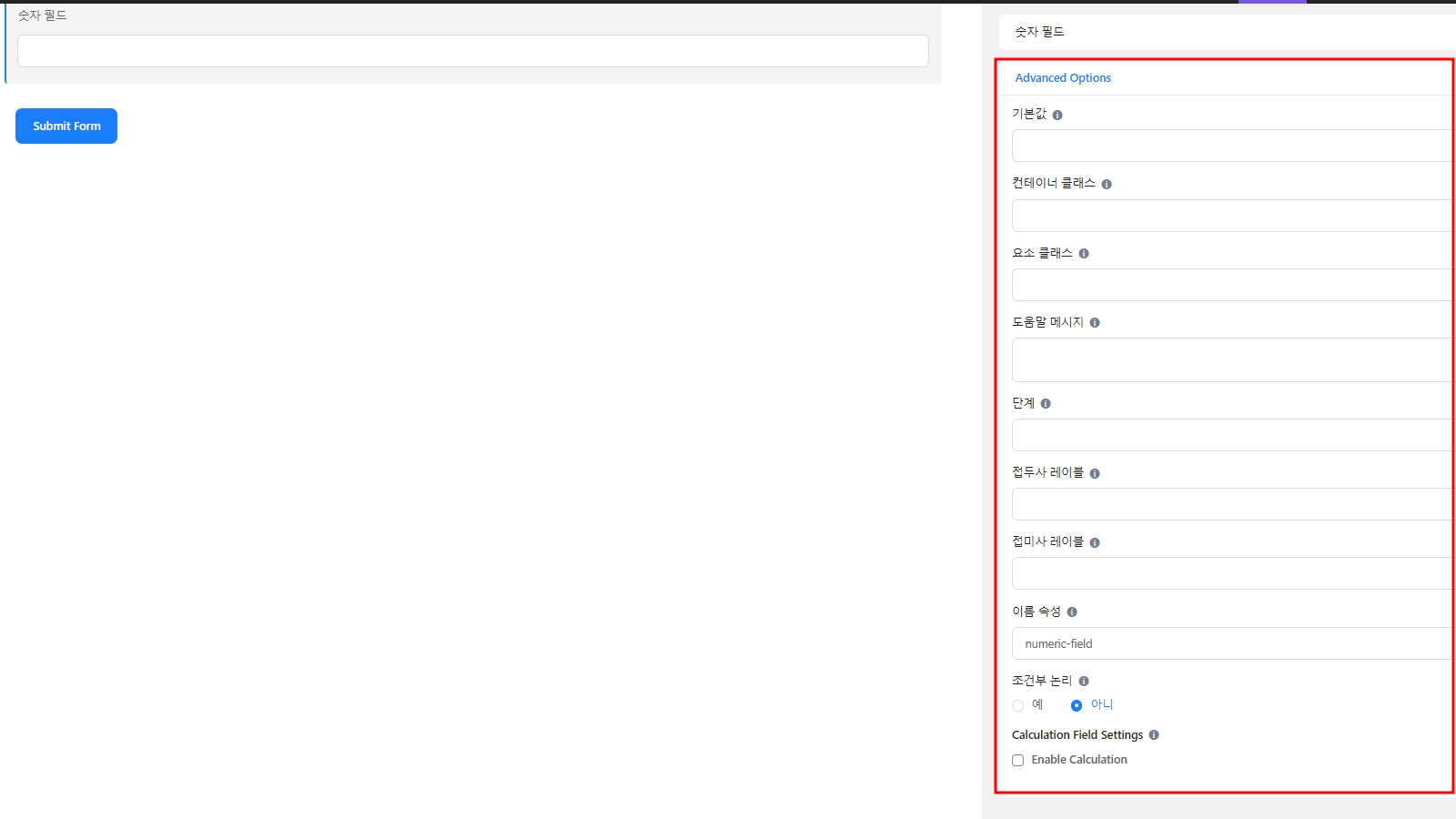
1. 기본값: 숏코드를 사용하여 필드에 고정 값을 설정하고 입력 필드를 동적으로 미리 채울 수 있습니다.
2. 컨테이너 클래스: 필드에 사용자 지정 CSS 클래스를 추가할 수 있습니다.
3. 요소 클래스: 입력 필드 자체에 사용자 지정 CSS 클래스를 추가할 수 있습니다.
4. 도움말 메세지: 사용자에게 도움말 메시지를 추가할 수 있습니다.
5. 단계: 이 필드에 단계 속성을 제공할 수 있습니다. 이용자는 이 속성을 이용하여 값의 간격을 설정할 수 있습니다.
6. 고유함 확인: 사용자의 이메일 주소가 고유해야 함을 표시하려면 이 옵션을 클릭할 수 있습니다.
7. 접두사 레이블: 입력 필드에 접두사 레이블을 제공할 수 있습니다.
8. 접미사 레이블: 입력 필드에 접미사 레이블을 제공할 수 있습니다.
9. 이름 속성: 입력 필드의 name 속성은 HTML name 속성과 동일합니다. 이를 수정할 필요는 없습니다.
10. 조건부 논리: 특정 규칙을 만들어 다른 필드의 값에 따라 입력 필드를 동적으로 숨기거나 표시할 수 있습니다. 조건부 논리 가이드를 참조하세요.
11. Calculation Field Settings(계산 필드 설정): 이 옵션을 활성화하여 다른 숫자 필드 값을 기반으로 계산된 필드로 만들 수 있습니다. Numeric Calculation 이해하기를 참조하세요.
이것으로 숫자 필드 설정에 대한 설명을 마칩니다. 더 궁금한 점이 있다면 언제든지 q&a 게시판이나 문의를 이용해주세요. 감사합니다!




